Tässä artikkelissa käymme läpi seuraavien Netgear -kaapelimodeemien LED -valojen merkityksen :
- Netgear CM1000V2 Nopea kaapelimodeemi
- Netgear CM700 Nopea kaapelimodeemi
- Netgear CM500 Nopea kaapelimodeemi
Näissä kaapelimodeemeissä on samanlaiset LED -valot, joten katsotaan, mitä eri värit ja käyttäytyminen (vilkkuva tai vankka) kertovat meille verkostamme ja Internet -yhteydestämme.

Virtavalo (kaikki kaapelimodeemit)
Pois - Modeemi on sammutettu tai ei saa voimaa toisesta syystä.
Kiinteä vihreä - modeemi on käynnissä, ja kaikki toimii niin kuin pitäisi.
Kiinteä punainen - modeemi on ylikuumentava .
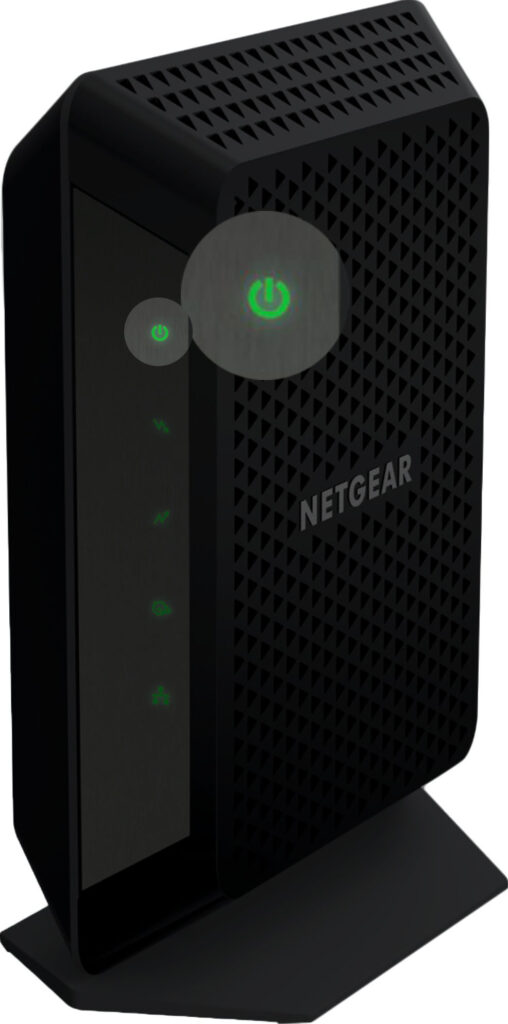
Huomaa: Modemeissa CM2000 ja CM2050V kiinteä valkoinen valo (ei vihreä) osoittaa, että kaikki toimii oikein.
Alavirtaan (kaikki kaapelimodeemit)
POIS - alavirran kanava ei ole rekisteröity.
Kiinteä keltainen - 1 alavirran kanava on rekisteröity (lukittu).
Vilkkuva vihreä - kaapelimodeemi etsii alavirran kanavaa rekisteröimiseksi.
Kiinteä vihreä - kaapelimodeemi on rekisteröinyt vähintään 2 alavirran kanavaa.

Huomaa: Modemeissa CM2000 ja CM2050V kiinteä valkoinen valo osoittaa, että 2 tai enemmän alavirran kanavaa on rekisteröity. Jos näet kiinteän meripihkan valon, se tarkoittaa, että vain yksi alavirran kanava on lukittu. Jos valo vilkkuu valkoiseksi, modeemi skannaa alavirran kanavia.
Ylävirtaan (kaikki kaapelimodeemit)
POIS - ylävirran kanava ei ole rekisteröity.
Kiinteä keltainen - 1 ylävirran kanava on rekisteröity (lukittu).
Vilkkuva vihreä - kaapelimodeemi etsii ylävirran kanavaa rekisteröimiseksi.
Kiinteä vihreä - kaapelimodeemi on rekisteröinyt vähintään 2 ylävirran kanavaa.

Huomaa: Modemeissa CM2000 ja CM2050V kiinteä valkoinen valo osoittaa, että 2 tai enemmän ylävirran kanavaa on rekisteröity. Jos näet kiinteän meripihkan valon, se tarkoittaa, että vain yksi ylävirran kanava on lukittu. Jos valo vilkkuu valkoiseksi, modeemi skannaa ylävirran kanavia.
Online/Internet (kaikki kaapelimodeemit)
Pois - Ei Internet -yhteyttä - modeemi on offline -tilassa.
Vilkkuva vihreä - Modeemi synkronoi Internet -palveluntarjoajan kanssa.
Kiinteä vihreä - modeemi on kytketty Internetiin - sen online.

Huomaa: Modemeissa CM2000 ja CM2050V kiinteä valkoinen valo osoittaa, että modeemi on verkossa. Vilkkuva valkoinen osoittaa, että modeemisi yrittää synkronoida Internet -palveluntarjoajan kaapelimodeemin päätejärjestelmän kanssa.
Multi -keikka (vain Nighthawk CM2000 ja CM2050V)
Kiinteä sininen - Modeemi on luonut 2,5 Gbps -yhteyden.
Vilkkuva sininen - tietoja lähetetään ja vastaanotetaan porttiin 2,5 Gbps.
Kiinteä valkoinen - Modeemi on luonut 1 Gbps -yhteyden.
Vilkkuva valkoinen - tietoja lähetetään ja vastaanotetaan porttiin 1 Gbps.
Kiinteä meripihka - Modeemi on luonut 100 Mbit / s -yhteyden.
Vilkkuvat keltaiset - tietoja lähetetään ja vastaanotetaan satamaan 100 Mbit / s.

Ethernet (vain CM1000V2, CM700 ja CM500)
POIS - Ethernet -kaapelia ei ole kytketty Ethernet -porttiin .
Kiinteä - laite on kytketty Ethernet -porttiin .
Vilkkuminen - osoittaa toimintaa, tietoja lähetetään ja vastaanotetaan.

Puh. 1 ja 2 (vain Nighthawk CM2050V)
POIS - TEL 1- tai TEL 2 -porttia ei käytetä.
Kiinteä valkoinen - TEL 1 tai TEL 2 -portti on verkossa.
Vilkkuva valkoinen - puhelu käsitellään tai puhelin on koukun ulkopuolella Tel 1 tai Tel 2 -portissa.

Netgear Modeem Lights -ongelmien ratkaisut
LED -valoväri tai käyttäytyminen voi osoittaa ongelman Internet -yhteyden suhteen. Erityisen LED -kevyen käyttäytymisen ymmärtäminen voi kertoa meille, mitä tällä hetkellä tapahtuu, ja auttaa meitä ongelman vianmääritykseen tehokkaasti.
Seuraavissa kappaleissa selitämme, mitä voit tehdä, jos huomaat jotain outoa tai koet ongelman modeemisi ja Internet -yhteyden suhteen .
Virtakaapeli on kytketty, mutta kaikki LED -valot ovat pois päältä
Useimmissa tapauksissa tämä ongelma on läheisessä yhteydessä virtalähteen. Siksi sinun on tarkistettava, onko se kytketty oikein ja tiukasti modeemiin ja sähköpistorasiaan.
Toinen vaihtoehto on, että modeemisi on toimintahäiriö tai rikki. Tällöin olisi parempi ottaa yhteyttä Internet -palveluntarjoajaan ja pyytää heidän apua.
Kaikki LED -valot ovat päällä
Tämä on toinen tilanne, joka vaatii huomionne. Se voi tarkoittaa, että modeemi on viallinen ja silloin sinun on otettava yhteyttä tukeen.
Ennen kuin otat yhteyttä tukeen, voit kuitenkin yrittää nollata Netgear -modeemisi tehdasasetuksiin. Selitämme, miten tämä tehdään alla olevassa yleisessä vianetsintäosiossa.
Ethernet -kaapeli on kytketty, mutta Ethernet -LED on pois päältä
Tarkista, onko Ethernet -kaapeli kytketty tiukasti oikeaan Ethernet -porttiin. Tarkista kaapelin molemmat päät - sellainen, joka menee modeemiin, samoin kuin se, joka menee reitittimeen , työpöydälle tai kannettavaan tietokoneeseen, napaan ja niin edelleen.
Lopulta tarkista, käytätkö oikeaa kaapelia.
Kaapelimodeemi on kytketty, mutta online -LED on pois päältä
Aivan kuten Ethernet -kaapelissa, sinun on tarkistettava, onko koaksiaalikaapeli kytketty oikein kaapelimodeemiin ja koaksiaaliseinän poistoon. Kiristä yhteys tarvittaessa manuaalisesti.
Ota yhteyttä Internet -palveluntarjoajaan ja pyydä heitä tarkistamaan kaapelisignaalin voimakkuutesi . Jos he näkevät jotain tavallisesta, he voivat helposti säätää signaalitasoja. Samanaikaisesti voit tarkistaa heidän kanssaan, onko palvelusi aktivoitu.
Jos käytät halkaisijoita, tarkista, toimivatko ne oikein vai poista vain jakaja ja kytke koaksiaalikaapeli suoraan modeemiin. Tarkista, korjaako tämä ongelman.

Virtavalo on punainen
Olemme edellä maininneet, että kiinteä punainen voimavalo osoittaa, että modeemi on kuumentunut, ja siellä on mahdollisuus ylikuumentua.
Sammuta tällöin modeemi ja irrota virtajohto. Jätä se katkaistu 5-10 minuutiksi. Sijoita modeemi pystysuoraan ja yritä tarjota parempaa ilmavirtaa. Voit myös lukea artikkelimme siitä , kuinka välttää ylikuumeneminen ja noudattaa siellä annettuja vaiheita. Kytke virtajohto ja kytke modeemi päälle. Katso, onko sähkövalo edelleen punainen.
Internet -LED -valo on vihreä, mutta ei Internetiä
Jos huomaat tämän LED -valonkäyttäytymisen, sinun on tarkistettava, onko kaapelimodeemin MAC -osoite rekisteröity Internet -palveluntarjoajasi (onko palvelusi aktivoitu).
Voit ottaa yhteyttä Internet -palveluntarjoajasi tähän ongelmaan. Sinun tulisi laatia tilitiedot, modeemien sarjanumero, mallinumero ja MAC -osoite. Löydät nämä yksityiskohdat, jotka on tulostettu modeemin alla olevaan etikettiin.
Internet -palveluntarjoajasi tulisi vahvistaa, että Internet -yhteys on aktivoitu.
Ylimääräinen vianetsintä
Edellisessä osassa keskustelimme erityisestä LED -valaistuskäyttäytymisestä ja siitä, mitä sinun pitäisi tehdä jokaisessa skenaariossa. On olemassa muutamia muita asioita, kun sinulla on ongelmia verkottumislaitteillasi tai Internet -yhteydellä.
Käynnistä kaapelimodeemi uudelleen
Kaapelin modeemin uudelleen käynnistäminen on yksi yksinkertaisimmista ja tehokkaimmista tavoista korjata kaikki verkkoongelmat. Parasta on, että useimmissa tapauksissa se auttaa sinua korjaamaan ongelman.
Voit tehdä tämän järjestelmänvalvojan kojelaudasta tai tehdä sen manuaalisesti.
Käytä järjestelmänvalvojan kojelautaa
- Kytke tietokone modeemiin Ethernet -kaapelin avulla ja käynnistä selaimen, jota normaalisti käytät.
- Kirjoita osoitepalkkiin oletusmodeemin IP -osoite . Tässä ovat tässä artikkelissa mainittujen kaapelimodeemien oletus -IP -osoite ja järjestelmänvalvojan kirjautumistiedot:
| Modeemimalli | Oletus IP -osoite | Käyttäjänimi | Salasana |
| CM2000 | 192.168.100.1 | hallinto | Tulostettu etikettiin |
| CM2050V | 192.168.100.1 | hallinto | Tulostettu etikettiin |
| CM1000V2 | 192.168.100.1 | hallinto | Salasana |
| CM700 | 192.168.100.1 | hallinto | Salasana |
| CM500 | 192.168.100.1 | hallinto | Salasana |
* Käyttäjätunnus ja salasana ovat tapausherkkä
- Sinua pyydetään antamaan järjestelmänvalvojan kirjautumistiedot , joten kirjoita taulukkoon annetut kaapelimodeemimallia.
- Perussivu avataan. Napsauta Edistynyt.
- Napsauta nyt uudelleenkäynnistystä ja vahvista sitten valintasi.
- Napsauta OK, ja kaapelimodeemi käynnistyy uudelleen (käynnistä uudelleen).
Tee se manuaalisesti
Manuaalinen menetelmä on melko suoraviivainen - se on todennäköisesti helpompaa kuin järjestelmänvalvojan kojelaudan käyttäminen.
Irrota virtajohto modeemista. Jätä kaikki irrotettu muutamaksi minuutiksi ja kytke sitten virtajohto uudelleen. Anna modeemille jonkin aikaa käynnistää ja tarkista sitten, onko tämä korjannut ongelman.
Tehtaan palauta kaapelimodeemi
Netgear -kaapelimodeemi voidaan palauttaa tehdasasetuksiin joko järjestelmänvalvojan hallintapaneelista tai jos sinulla ei ole järjestelmänvalvojan sisäänkirjautumistietoja, voit käyttää modeemin nollauspainiketta.
Käytä järjestelmänvalvojan kojelautaa
Tärkeää: Kaikki mukautetut asetukset poistetaan tämän vaiheen jälkeen, ja sinun on määritettävä modeemi tyhjästä.
- Kirjaudu sisään kaapelimodeemiin, kuten yllä on kuvattu, ja käytä taulukossa annettuja järjestelmänvalvojan kirjautumistietoja.
- Järjestelmänvalvojan kojelauta avataan ja lähettää sinut automaattisesti perussivulle.
- Napsauta Valikossa Edistynyt ja valitse sitten tehtaan palautuspainike.
- Vahvista valintasi.
Tehtaan palautusprosessi alkaa, ja modeemi käynnistyy uudelleen. Sinun ei pitäisi keskeyttää prosessia, joten älä katkaise modeemia, älä koske virtajohtoa, älä sulje selainta ja älä sammuta tietokonetta. Odota vain, kunnes kaikki valmistuu.
Käytä nollauspainiketta
Tärkeää: Kaikki mukautetut asetukset poistetaan tämän vaiheen jälkeen, ja sinun on määritettävä modeemi tyhjästä.
Etsi palautuspainike kaapelimodeemin takaosaan.

Paina sitä paperiliittimellä ja pidä sitä, kunnes kaapelimodeemi käynnistyy uudelleen. Tehtaan palautus alkaa, ja sen ei pitäisi kestää kauan.
Kun modeemi käynnistyy uudelleen, se palautetaan tehtaan oletusasetuksiinsa.
Viimeiset sanat
Tähän mennessä sinun pitäisi tietää Netgear -kaapelimodeemisi LED -valojen merkitys ja mitä tehdä, jos sinulla on ongelmia yhteyden suhteen.
Ymmärtäminen, mitä kukin LED -vaalea väri ja käyttäytyminen tarkoittaa, auttaa sinua diagnosoimaan ja korjaamaan ongelman paljon nopeammin. Joten jos törmäät tässä artikkelissa kuvatussa ongelmassa, voit korjata ongelman helposti yksin. Jos et ole varma korjataksesi sitä yksin, ota yhteyttä Internet -palveluntarjoajan tukeen. Voit myös ottaa yhteyttä Netgear -tukeen.
